
- Pengarang John Day [email protected].
- Public 2024-01-30 09:58.
- Terakhir diubah 2025-01-23 14:49.
Oleh joejoerowleyIkuti Lainnya oleh penulis:






Tentang: Nama saya Joe. Saya tidak lagi menggunakan situs ini karena saya lemah tetapi Anda akan menemukan beberapa instruksi saya dari beberapa waktu lalu yang saya tulis. Saya benar-benar minta maaf jika mereka ditulis dengan buruk, jangan membuat… Selengkapnya Tentang joejoerowley »
Dalam instruksi ini saya akan mengajari Anda cara menyusun abjad dengan nama belakang di MS Word. Ini adalah alat yang sangat berguna yang sangat berguna pada saat itu.
Langkah 1: Sorot Nama
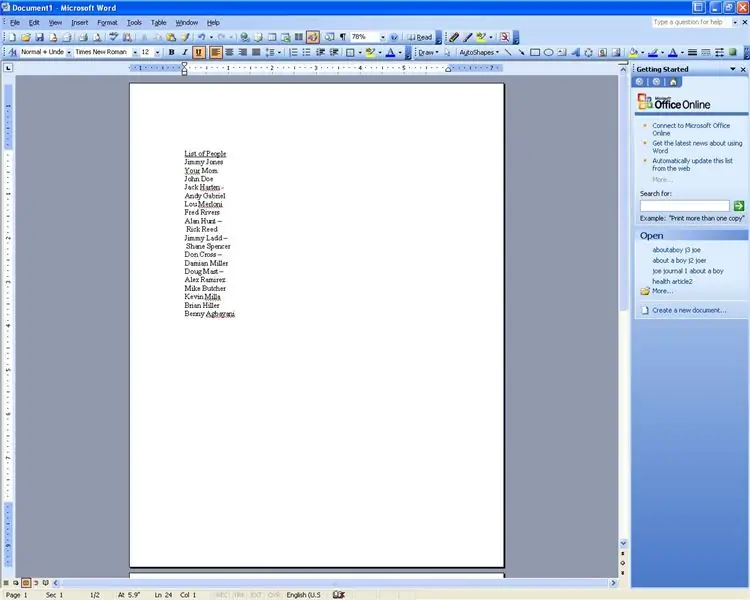
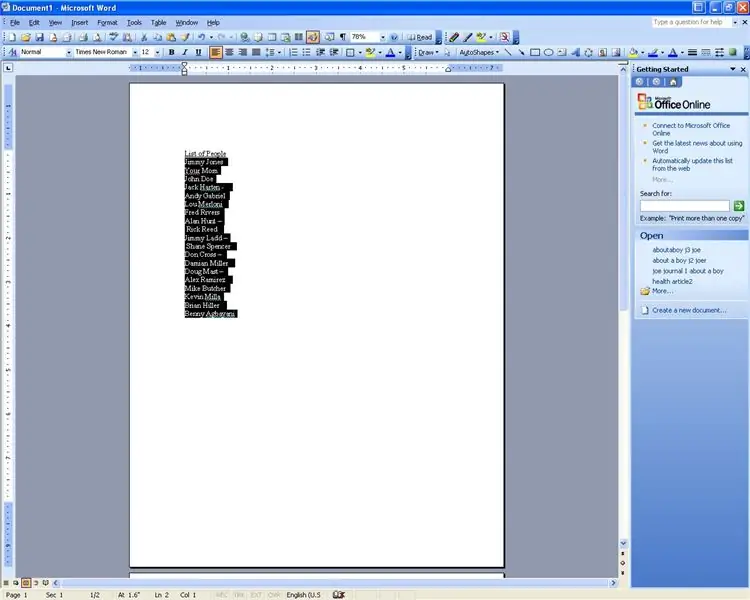
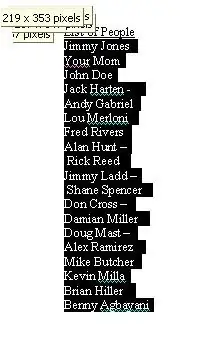
Hal pertama yang harus Anda lakukan setelah mengetikkan nama adalah menyorotnya.
Langkah 2: Urutkan
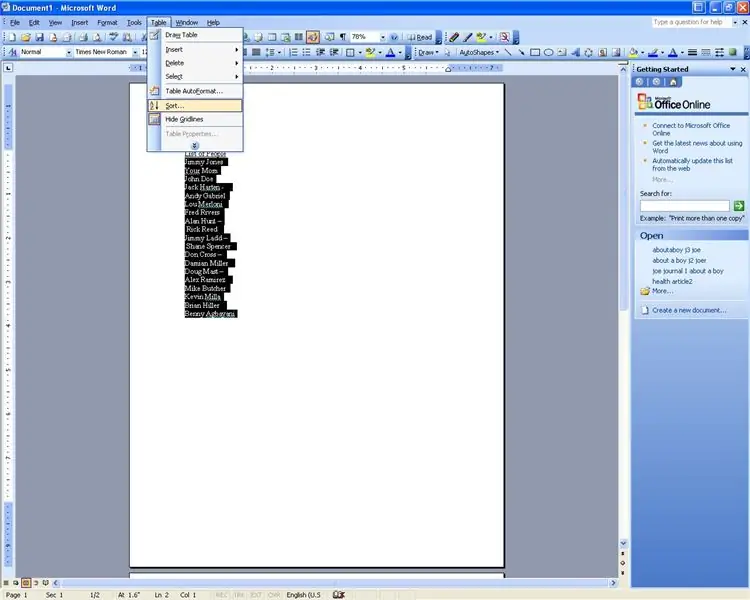
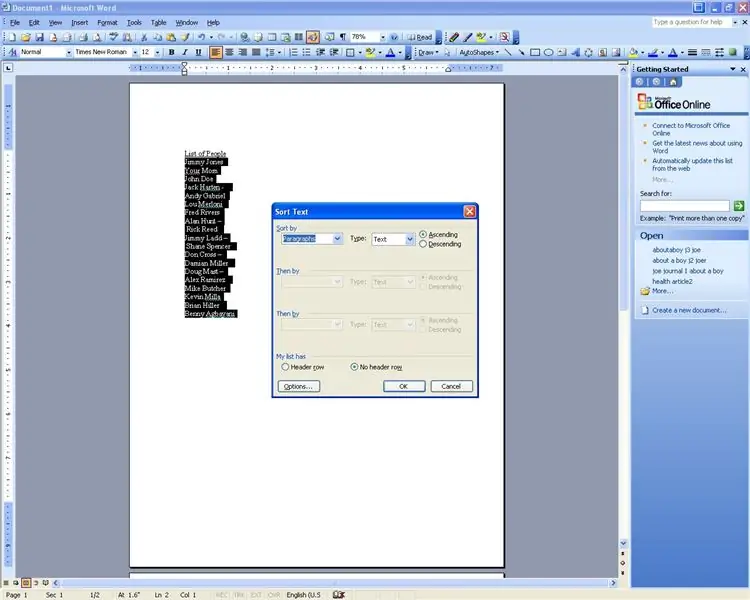
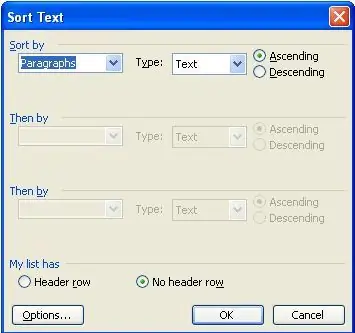
Sekarang setelah menyorot teks Klik menu Tabel lalu Sortir. Saat Anda berada di kotak dialog sortir, pilih sort by Word 2 dan Klik OK.
Langkah 3: Daftar Telah Diberi Abjad
Selamat! Sekarang daftar Anda telah disusun menurut abjad dengan nama belakang. Ini akan menghemat banyak waktu Anda. Silakan ajukan pertanyaan dan tinggalkan komentar. Terima kasih sudah membaca!
Joe Rowley JoeR14 (at) gmail {dot] com
Direkomendasikan:
Cara Mengganti Nama Modul Bluetooth Dengan Mudah Dengan Arduino: 4 Langkah

Cara Mengganti Nama Modul Bluetooth Dengan Mudah Dengan Arduino: Dalam proyek ini Anda akan belajar bagaimana memberi nama Modul Bluetooth Anda dan mendeteksi kegagalan dalam kerja bluetooth Anda. Untuk proyek ini Anda akan menggunakan komponen-komponen berikut yang disajikan di bawah ini
Cara Menghapus Latar Belakang Dengan Photoshop: 4 Langkah

Cara Menghapus Latar Belakang Dengan Photoshop: Berikut adalah beberapa langkah mudah untuk menghapus latar belakang dari gambar dengan Adobe Photoshop CC. Pastikan untuk menonton video saat Anda mengikuti langkah-langkah untuk bekerja dengan file latihan yang sama
HC - 06 (Slave Module) Mengganti " NAMA " Tanpa Menggunakan " Monitor Serial Arduino " yang " Bekerja Dengan Mudah " : Cara Faultless !: 3 Langkah

HC - 06 (Slave Module) Mengganti " NAMA " Tanpa Menggunakan " Monitor Serial Arduino "…yang " Bekerja Dengan Mudah " : Cara Faultless !: Setelah " Lama " mencoba Mengubah Nama ke HC - 06 (Modul budak), menggunakan " monitor serial Arduino, tanpa " Berhasil ", saya menemukan cara mudah lain dan saya Berbagi sekarang! Bersenang-senang Sobat
Tag Nama LED Berkedip 3D Dicetak - Dapatkan Nama Anda di Lampu!: 4 Langkah (dengan Gambar)

3D Printed Flahing LED Name Tag - Dapatkan Nama Anda di Lampu !: Ini adalah proyek kecil yang menyenangkan di mana Anda membuat tag nama yang sangat mencolok dan menarik menggunakan lampu LED multi-warna. Instruksi video: Untuk proyek ini Anda akan perlu: Bagian Cetakan 3D https://www.thingiverse.com/thing:2687490 Kecil
Cara Mengecilkan IPod Hand-Me-Down Dengan Ukiran Memalukan di Bagian Belakang: 3 Langkah

Cara Mengecilkan IPod Hand-Me-Down Dengan Ukiran Memalukan di Bagian Belakang: Baru-baru ini Ibu saya membeli iPod Nano baru yang mewah. Jadi saya mendapatkan iPod lamanya. Sayangnya, itu memiliki ukiran lembek di atasnya karena itu adalah hadiah dari Ayah saya. Jadi, saya memutuskan untuk menambahkan beberapa karya seni Rock and Roll di atasnya
